În ultimul timp, tot mai mulți podcasteri și creatori de conținut mizează pe o calitate audio de înaltă calitate pentru a-și face conținutul mai atractiv. Cu toate acestea, zgomotele de fundal pot reprezenta o problemă mare și pot afecta calitatea auditivă. În acest ghid, îți voi arăta cum să elimini zgomotele enervante din înregistrările tale audio folosind Adobe Podcast. Cu această unealtă susținută de IA, vei reuși să obții rezultate clare și profesionale - fără a cheltui bani pe echipament scump. Indiferent dacă folosești telefonul mobil sau un microfon mai vechi, Adobe Podcast te va ajuta să îți îmbunătățești semnificativ calitatea audio.
Concluzii cheie
- Adobe Podcast oferă o unealtă susținută de IA pentru îmbunătățirea calității audio.
- Nu ai nevoie de înregistrare sau de microfoane scumpe pentru a folosi această unealtă.
- Zgomotele de fundal pot fi eliminate eficient pentru a obține înregistrări vocale clare.
Ghid pas cu pas
Pasul 1: Accesarea lui Adobe Podcast
În primul rând, trebuie să accesezi site-ul Adobe Podcast. Nu e nevoie să te înregistrezi sau să-ți faci un cont pentru a folosi serviciul. Pur și simplu intră pe pagina de înregistrare audio asistată de IA. Aici poți să-ți încarci imediat înregistrarea audio și să testezi beneficiile unei astfel de unelete.
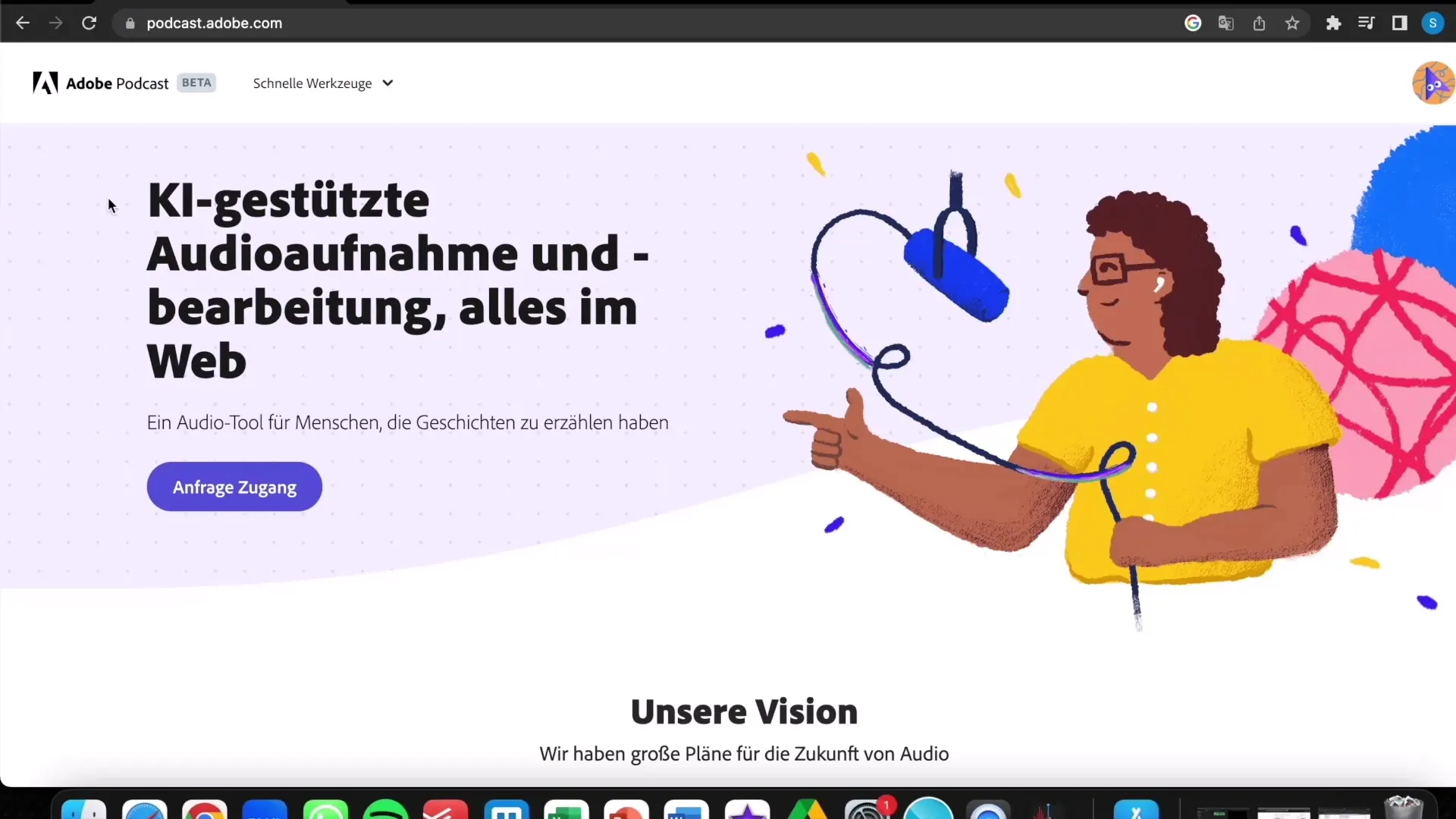
Pasul 2: Pregătirea înregistrării audio
Aici poți să faci fie o nouă înregistrare audio, fie să încarci un fișier deja salvat. Dacă vrei să faci mai multe înregistrări de testare, nu ezita să o faci pentru a obține cele mai bune rezultate. Adobe Podcast suportă diferite formate audio, dintre care MP3 este opțiunea preferată. Asigură-te că fișierul tău este în formatul corect.
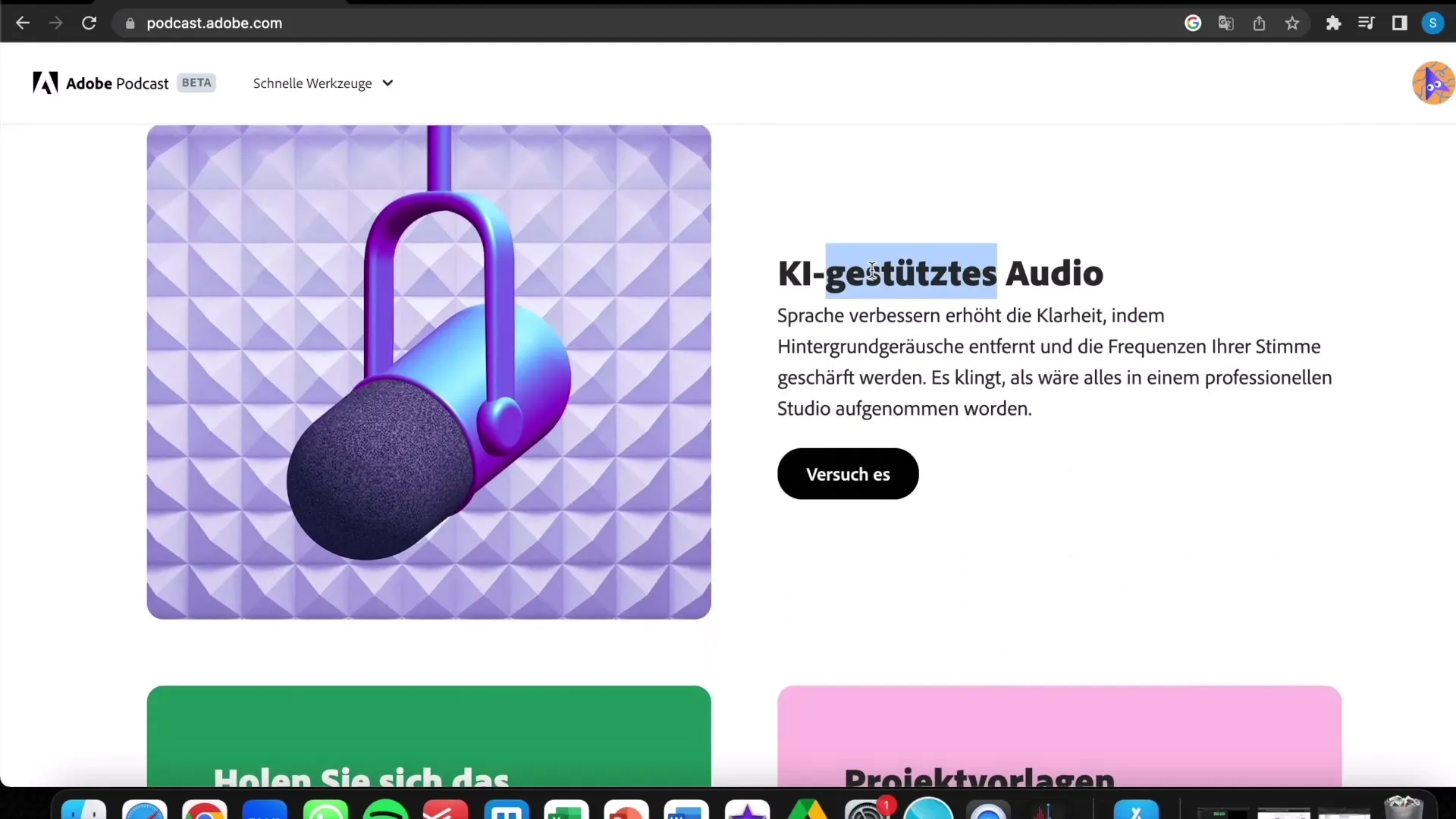
Pasul 3: Încărcarea înregistrării audio
Odată ce ai selectat fișierul tău, apasă pe butonul de Încărcare. Procesul de încărcare ar trebui să dureze în general doar câteva secunde, în funcție de dimensiunea fișierului și de conexiunea ta la internet. Și ești pregătit să vezi rezultatul.
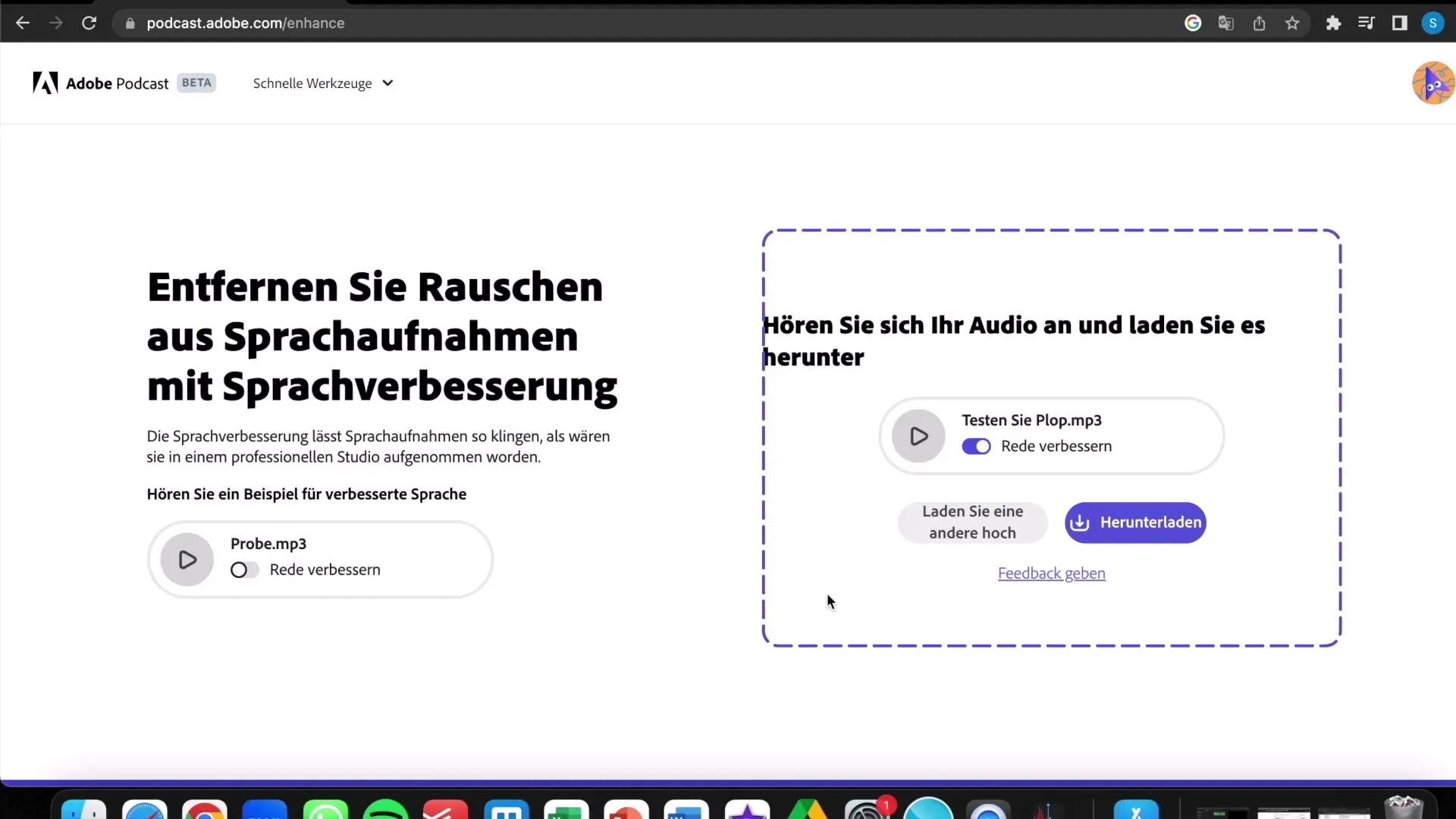
Pasul 4: Procesarea fișierului
După ce ai încărcat fișierul, unealta începe automat procesarea acestuia. Folosește algoritmi de IA pentru a identifica și elimina zgomotele de fundal enervante. Acest proces se întâmplă în timp real și este de obicei finalizat în câteva secunde.
Pasul 5: Ascultarea rezultatului
După procesare, poți să asculți rezultatul. De obicei, există o funcție Înainte-După care îți arată cum s-a îmbunătățit calitatea audio. Am ascultat atât înregistrarea originală, cât și versiunea editată. Vei fi surprins cât de clară și profesionistă sună înregistrarea editată.
Pasul 6: Descărcarea fișierului
Odată ce ești mulțumit de rezultat, poți descărca fișierul editat. Pur și simplu apasă pe butonul Descărcare. Apoi ai posibilitatea să încarci noul tău fișier audio ca podcast sau să-l folosești pentru alte platforme.
Pasul 7: Utilizarea fișierului
Fișierul audio editat poate fi acum utilizat în diverse scopuri. Indiferent dacă oferi conținut pe Fiverr sau pur și simplu îți dorești să-ți îmbunătățești propriul podcast - calitatea nouă va lăsa cu siguranță o impresie puternică. Gândește-te la modalități creative de a-ți prezenta conținutul cu această calitate audio îmbunătățită.
Pasul 8: Verificarea formatului
Înainte de a încărca fișierul, asigură-te că este în format MP3. Dacă nu, poți modifica ușor extensia fișierului pentru a evita complicațiile. Este important să ții cont de formatele compatibile pentru a asigura un proces lin și fără probleme.

Rezumat
În acest tutorial, ai învățat cum să elimini cu ușurință zgomotele de fundal enervante din înregistrările audio cu Adobe Podcast. Acest instrument bazat pe AI îți oferă posibilitatea de a-ți îmbunătăți semnificativ calitatea sunetului - și totul fără hardware costisitor sau cunoștințe extinse de software. Cu doar câțiva pași, poți optimiza înregistrările tale și le poți prezenta într-o calitate excelentă. Încearcă acum și simte diferența!
Întrebări frecvente
Ce este Adobe Podcast?Adobe Podcast este un instrument bazat pe AI care te ajută să elimini zgomotele din înregistrările tale audio.
Trebuie să mă înregistrez pentru Adobe Podcast?Nu, poți folosi Adobe Podcast fără a te înregistra.
În ce format trebuie să fie înregistrarea audio?Înregistrarea audio ar trebui să fie în formatul MP3 pentru a putea fi încărcată.
Cât durează editarea înregistrării mele audio?Editarea durează în general doar câteva secunde, în funcție de mărimea fișierului.
Pot utiliza Adobe Podcast și cu un microfon mai vechi?Da, Adobe Podcast funcționează foarte bine și cu microfoane mai vechi sau chiar cu telefoane mobile.

